หลังจากฉบันก่อนหน้านี้ผมได้เขียนเรื่องการปรับภาพแบบ 4K HDR ทำให้มีบางท่านสงสัยกันเข้ามาเรื่องการปรับภาพแบบพื้นฐาน เนื่องจากว่าผู้อ่านส่วนหนึ่งก็สนใจในการปรับภาพแต่ยังไม่เคยศึกษาในเรื่องการปรับภาพมาก่อนเลย บางท่านก็ถามมาบอกว่าไม่ต้องไปถึง4K HDR ทีวีที่บ้านยังเป็นFull HDอยู่และก็ไม่รู้ว่าปุ่มfunctionต่างๆที่มีอยู่ทำหน้าที่อะไร และส่งผลอย่างไรต่อภาพบ้าง วันนี้ผมเลยจะมาพูดถึงพื้นฐานอีกทีในเรื่องนี้ว่าปุ่มต่างๆหรือเมนูfunctionต่างๆที่มีอยู่ในทีวี หรือจอโปรเจคเตอร์ทั่วๆไปมันคืออะไรกันบ้าง
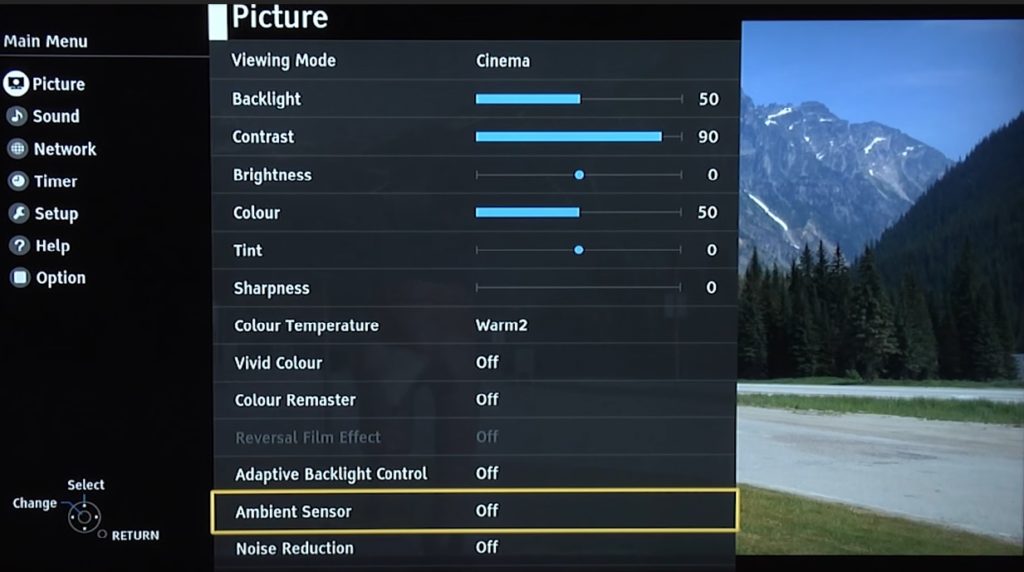
ก่อนจะเริ่มต้นในเรื่องนี้คงต้องพูดถึงก่อนว่าทำไมเราถึงต้องให้ความสำคัญกับการปรับภาพ ความจริงเรื่องนี้เป็นเรื่องที่ชัดเจนอยู่แล้วว่าถ้าเราไม่ปรับภาพให้ตรงตามมาตรฐานก็จะเป็นไปได้ยากที่จะได้สัมผัสกับภาพที่ทีมงานสร้างภาพยนตร์ต้องการให้ผู้ชมได้ดู ไม่ว่าทั้งในโรงภาพยนตร์หรือจากทีวีภายในบ้าน ดังนั้นการปรับภาพจึงมีความจำเป็นถ้าต้องการชมภาพที่มีสีใกล้เคียงสีมาตรฐานทีใช้อยู่ในการgradingภาพจากภาพยนตร์ในขั้นตอนpost production ภาพที่ออกมาจึงเป็นภาพที่คนทำหนังเขาอยากให้ออกมาในแนวนี้ในจอแบบต่างๆ โดยอ้างอิงอยู่บนความถูกต้องและแม่นยำ แต่ก็เป็นที่น่าเสียดายว่าจอที่ออกมาจำหน่ายทั่วไปในท้องตลาด ค่าที่โรงงานตั้งมาให้ยังไม่ใกล้เคียงค่ามาตรฐานโดยเฉพาะอย่างยิ่งในทีวี ที่จะให้สีมาแบบสดมาก(over saturated) ค่าการไล่โทนความมืดความสว่าง(gamma)หรืออุณหภูมิสี(color temperature)มีความเพี้ยน รวมถึงระดับความมืดความสว่างของภาพก็ผิด ที่เขาปรับแบบนี้มาก็เพราะค่าเหล่านี้มันทำให้ทีวีภาพดูสวยเตะตาในห้องโชว์รูม ต้องบอกว่าการปรับภาพในห้องโชว์เหล่านี้วัตถุประสงค์ของเขาคือต้องทำให้ภาพดูเด่นสะดุดตากว่าทีวีตัวอื่นๆ เพื่อดึงความสนใจของลูกค้า ไม่ได้ปรับมาเพื่อให้มีความถูกต้องเที่ยงตรงของภาพของสีแต่อย่างใด

แต่ก็มีทีวีบางตัวที่รุ่นสูงขึ้น ราคาสูงขึ้นจะใส่ presetsแบบมืออาชีพให้มาไม่ว่าจะเป็นISFหรือTHX แต่ค่าpresetsเหล่านี้ก็ถือว่าใกล้เคียงมากขึ้นแต่ต้องลองเช็คลองวัดดูทีวีเป็นตัวๆไปเพราะบางตัวบางรุ่นใส่มาเพื่อวัตถุประสงค์ทางตลาดมากกว่าความถูกต้อง ก็ทำให้เราหลงทางไปได้

การปรับภาพนั้นมีหลายระดับ ในระดับเบื้องต้นก็เป็นการใช้remoteเปลี่ยนค่าต่างๆที่อยู่ในเมนูการปรับภาพของทีวีหรือโปรเจคเตอร์ จนไปถึงการใช้เครื่องมืออุปกรณ์การวัดภาพ อุปกรณ์เสริมเพื่อให้ภาพออกมาตามมาตรฐานที่ควรจะเป็นซึ่งการปรับภาพระดับมืออาชีพก็สามารถจ้างช่างปรับภาพมาได้ หรือถ้าสนใจศึกษาที่จะทำเองก็สามารถทำได้ตั้งแต่การปรับในเบื้องต้นได้แก่การตั้งต่าระดับความดำความสว่าง(Black & White levels) การหาความสว่างที่สุดของจอ(Peak White) การหาPicture Modeที่เหมาะสม การเลือกค่าGamma การตั้งค่าGrey Scale ความสมดุลของสีขาว การปรับสีcolor gamut หรือถ้าใครที่จริงจังในการปรับตั้งค่ามากหน่อยอาจจะปรับCMS(Color Management Systems)และใช้การปรับแบบ3D LUTเหมือนที่เขาทำกันในProfession Monitorได้เลย แต่เนื้อหาในฉบับนี้ผมขอเอาแบบเบื้องต้นที่มือใหม่ถอดด้ามพึ่งซื้อทีวีมาแล้วอยากลองปรับภาพ และก็ยังงงfunctionในเมนูต่างๆว่าความหมายมันหมายถึงอะไร

คำแรกเริ่มจากPicture Modeกันก่อน เป็นการเลือกลักษณะการแสดงผลของจอภาพที่มีการปรับค่าไว้แบบกว้างๆแล้ว ซึ่งถ้าต้องการปรับภาพก็ต้องเลือกหาmodeที่มีความใกล้เคียงกับค่ามาตรฐานไว้ก่อน โดยส่วนมากแล้วmodeพวกที่เป็น “Movie mode” หรือ “Cinema mode” มักจะให้ค่าสี ค่าgamma และค่าพื้นฐานอื่นๆใกล้เคียงภาพที่ได้จากในโรงภาพยนตร์มาตรฐาน หรือจอภาพprofessional monitor นอกจากนี้เมื่อเลือกmodeเหล่านี้จอภาพบางรุ่นจะมีเมนูควบคุมภาพอย่างอื่นเพิ่มเข้ามานอกเหนือจากเมนูปรับภาพพื้นฐานที่มีอยู่แล้ว แต่ถ้ามีพวก”User Mode” ก็เป็นทางเลือกที่ดีอีกอย่างหนึ่งเนื่องจากว่าเป็นmodeเริ่มต้นที่สามารถให้ผู้ใช้เข้าไปปรับmanualค่าต่างๆได้ดีกว่าmodeแบบอื่น
Color Profile บางทีก็จะใช้คำว่าPicture Option หรือชื่ออื่นๆที่มีความหมายใกล้เคียงกัน เมนูนี้จะเป็นส่วนหนึ่งอยู่ในPicture Mode ที่จะให้การปรับในส่วนสีของภาพ ซึ่งถ้าในส่วนPicture Modeเลือกเป็นUserหรือCustom ก็ต้องมาไล่ดูอีกทีว่าColor Profileอันไหนที่ให้ค่าสีแม่นยำ และเหมาะสมมากกว่ากัน
Backlight จะพบได้ในจอภาพพวกLCD ที่ไม่ใช่พวกPlasma หรือ OLED เป็นการควบคุมการส่องสว่างของจอภาพ ทำให้สามารถตั้งค่าระดับความสว่าง(Brightness)ของภาพที่จะส่งผลต่อทั้งความสว่างสูงสุด หรือระดับความดำต่ำสุดของภาพด้วย แต่ส่วนมากจะส่งผลต่อระดับความสว่างหรือความขาวของภาพมากกว่าความดำ โดยการปรับBacklightจะต่างจากการปรับค่าในเมนูBrightnessหรือ Contrastก็คือการปรับBacklightทำให้เกิดclippingของภาพน้อยกว่า หน้าที่หลักๆของBacklightก็คือเมื่อใช้ร่วมกับการปรับContrastก็สามารถทำให้เลือกปรับค่าความขาวสูงสุด(Peak White)ของภาพได้
Irisในโปรเจคเตอร์จะเห็นเมนูนี้ พูดง่ายๆก็คือเหมือนกับการตั้งค่าBacklightบนจอLCDทีวี ลักษณะการใช้งานและผลจากการปรับก็จะคล้ายกับการปรับค่าBacklightบนจอทีวีนั่นเอง ส่วนหน้าที่อีกอย่างของการปรับBacklight ก็คือสามารถเลือกปรับให้เป็นการตั้งค่าสำหรับการดูภาพตอนกลางวันที่ต้องการภาพที่สว่างมากเนื่องจากไม่สามารถควบคุมความสว่างจากสิ่งแวดล้อมได้ หรือดูตอนกลางคืนที่ต้องการความสว่างจากจอภาพลดลง การปรับBacklightปกติไม่ค่อยส่งผลเสียต่อความสมดุลของภาพเหมือนการไปปรับที่Contrast ที่ถ้าปรับcontrastขึ้นหรือลงก็ต้องไปปรับค่าBrightness, Gammaของภาพเพื่อให้ภาพยังมีความสมดุลกันอยู่
Brightness เป็นเมนูควบคุมจุดที่จะให้เริ่มแสดงรายละเอียดในความดำของภาพ ถ้าปรับค่าต่ำไปก็จะทำให้รายละเอียดของภาพในส่วนมืดจมหายไปกับความดำของภาพ(clipped,crushed) หรือถ้าตั้งไว้สูงเกินจะทำให้ภาพที่ควรจะออกเป็นสีดำกลายเป็นสีเทา สูญเสียความลึกของภาพไป
Contrast เป็นการควบคุมจุดสีขาวที่สว่างที่สุดว่าจะให้รายละเอียดได้ถึงตรงไหน ถ้าตั้งสูงภาพก็จะสว่างมากขึ้นแต่รายละเอียดในสีขาวที่สว่างมากๆจะหายไปเรียกว่าclips หรือ crushes แต่ถ้าตั้งไว้ต่ำเกินไปภาพก็จะดูทึม สีขาวมากๆก็จะกลายเป็นสีเทาและสูญเสียความมีมิติตื้นลึกของภาพ(washed-out) การตั้งค่าcontrastนั้นต้องสัมพันธ์กับกับการตั้งค่าBacklightในทีวี หรือIrisของโปรเจคเตอร์ด้วย แต่ถ้าเครื่องเล่นภาพไม่มีเมนูBacklight หรือ Irisก็สามารถตั้งค่าความสว่างของภาพ (peak white)โดยตรงจากเมนูcontrastได้เลย
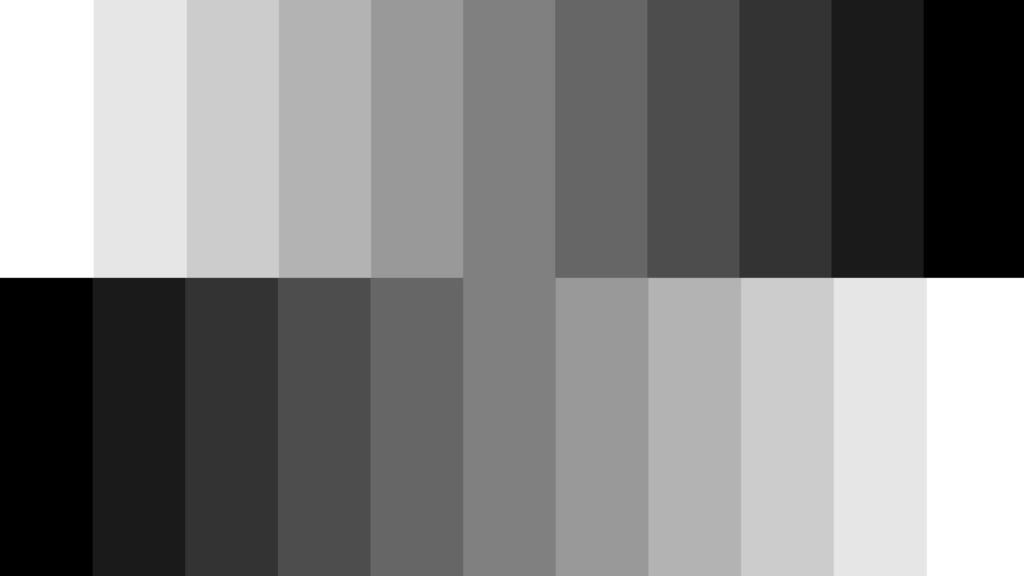
Sharpness ฟังชื่อก็คงรู้ว่าเป็นการปรับความคมชัดของภาพ ซึ่งการปรับนี้ไม่ได้มีผลโดยตรงต่อการcalibration แต่ปัญหาคือถ้าตั้งไม่ถูกต้องก็จะส่งผลกระทบถึงภาพที่ออกมาได้ การตั้งค่าที่ผิดหมายถึงตั้งไว้มากเกินไปทำให้ภาพเกิดความผิดปกติ(artefacts) โดยจะเห็นเป็นวงบริเวณขอบของภาพ ที่เรียกกันว่าringingหรือhalo วิธีการปรับSharpnessก็ให้นั่งบริเวณนั่งดูปกติปรับค่าsharpnessเพิ่มขึ้นเรื่อยๆจนภาพขึ้นขอบหลังจากนั้นก็ให้ลดค่าลงมาจนไม่เห็นขอบนั้น แต่โดยปกติถ้าเป็นภาพที่ความคมชัด รายละเอียดสูงๆอยู่แล้วเช่นภาพระดับ4K, UHDค่านี้ไม่ต้องปรับเลยก็ยังได้
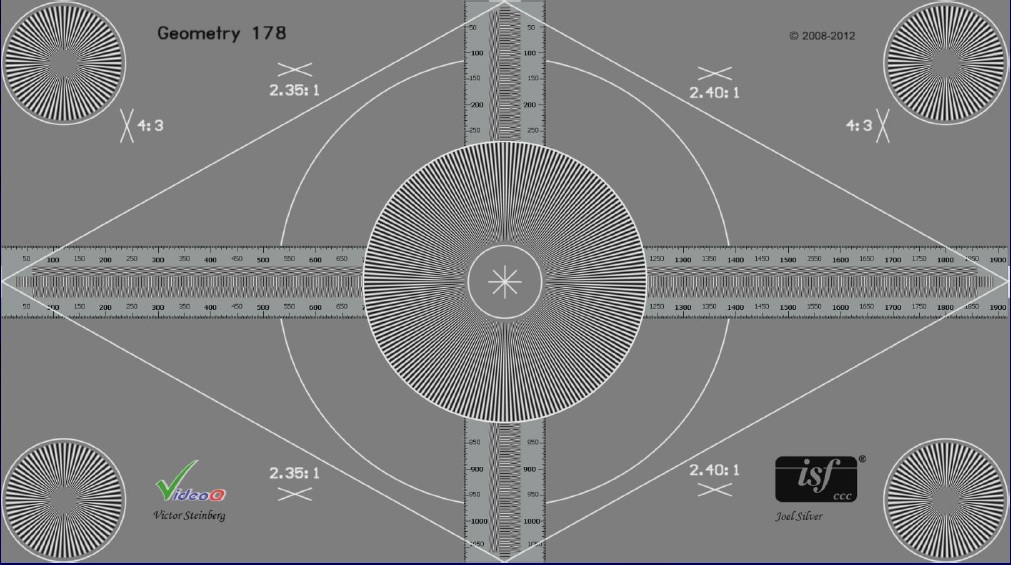
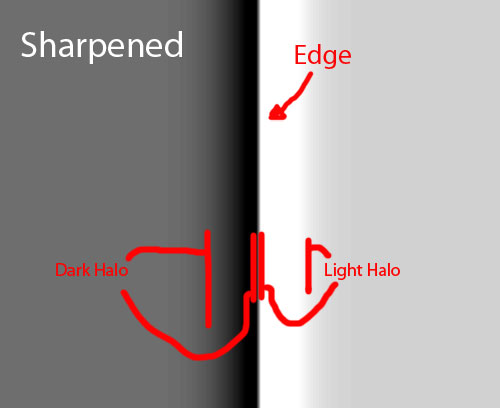
Color โดยทั่วไปเป็นการตั้งค่าความเข้มข้นหรือความอ่อนของสี(saturation)ภายใต้ความกว้างของเฉดสีสูงสุดที่จอภาพทำได้(gamut) การปรับนี้อาจจะมีผลน้อยมากหรือไม่มีผลต่อขอบเขตของcolor gamut โดยการตั้งค่าสีนี้ควรตั้งค่าให้ความเข้มของสีต่างๆไม่ให้สูงจนเกินไปเนื่องจากจะทำให้สีสันที่ออกมาเกินความเป็นจริงที่คนทำหนังหรือรายการทีวีต่างๆเขาทำมา ส่งผลให้ภาพออกมาดูไม่เป็นธรรมชาติ
Tint เป็นการตั้งค่าส่วนผสมของแม่สีหลักเขียว และแดงทำให้สีที่ถูกผสมออกมาเด่นไปในแต่ละสีที่ถูกผสมเข้ามามากขึ้น จอภาพยุคปัจจุบันความแม่นยำของจอภาพมีมากขึ้นกว่าแต่ก่อนค่านี้จึงไม่ค่อยได้ถูกปรับอาจจะทิ้งไว้เป็น0หรือnullเลยก็ได้
Hue เป็นการเปลี่ยนแปลงสีพื้นฐานทั้งหมดของจอภาพให้หมุนรอบแกนสีขาวทั้งcolor gamut ก็คล้ายๆกับTintที่โดยปกติก็จะทิ้งไว้เป็น0หรือnull ทั้งนี้ทั้งนั้นในจอภาพบางตัวHue control ก็ใช้แทนTint controlให้มีผลในการเปลี่ยนแปลงอัตราส่วนผสมของแม่สีเขียวและแม่สีแดง

Tone หรืออีกชื่อหนึ่งคืออุณหภูมิสี(Color Temperature) โดยทั่วไปหมายถึงโทนสีของภาพว่าเป็นแบบโทนสีออกฟ้าที่เรียกว่าCool หรือถ้าอุ่นขึ้นออกเหลืองๆแดงๆก็เป็นWarm1, Warm2 ก็พยายามปรับให้สีขาวมีอุณหภูมิสีใกล้กับมาตรฐานที่เราต้องการเช่นสีขาวที่แสงday lightก็คือ 6500เคลวิน ซึ่งเท่าที่ผมเคยเจอมาWarm2มักจะใกล้เคียงมากที่สุด
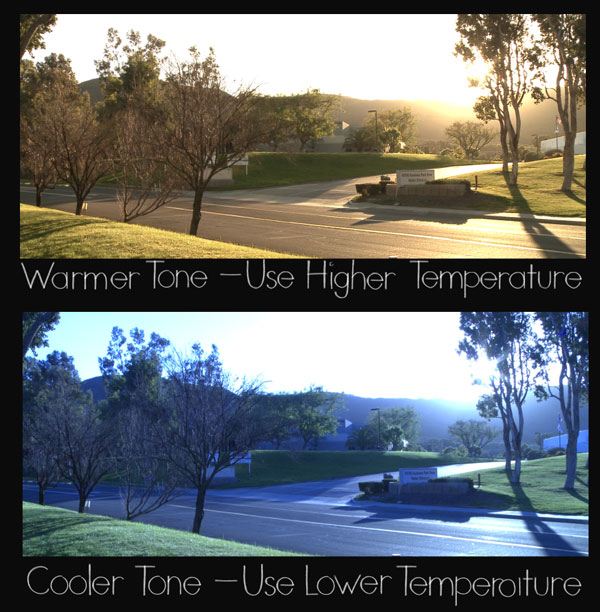
Gamma เป็นค่าที่ถ้าจะศึกษาให้ลึกจะมีรายละเอียดอยู่มาก แต่ถ้าเอาแบบเบื้องต้นเราก็สามารถเลือกได้เลยในเมนูว่าต้องการgammaที่เท่าไร พยายามเลือกให้ตรงกับค่าที่ต้องการหรือใกล้เคียงมากที่สุด แต่ต้องทำใจหน่อยว่าค่าที่เขาบอกมาในเมนูที่เลือกมักจะไม่ค่อยตรงกับค่าที่วัดได้จริงๆ ก็ลองปรับค่าต่างๆแล้วดูความสว่างของภาพโดยรวมเนื่องจากค่าgamma จะเป็นการควบคุมการไล่แสงสว่างของจอภาพให้แสดงออกมาทั้งในส่วนมืดและส่วนสว่างว่าจะแสดงรายละเอียดในส่วนสว่าง ส่วนมืดออกมาขนาดไหน
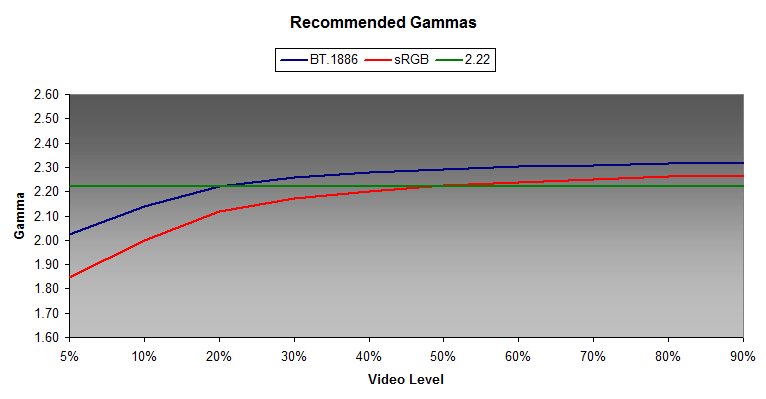
ในจอภาพรุ่นที่สูงมากขึ้นหรือมีราคาแพงขึ้นมักจะมีเมนูการปรับภาพแบบ”Advance Settings”รวมเข้ามาในเมนูหลัก functionsควบคุมเหล่านี้ทำให้สามารถปรับในส่วนที่ละเอียดมากขึ้นเช่นปรับในส่วนCMS(Color Management System)ช่วยทำให้ภาพที่ออกมาใกล้เคียงมากขึ้นกว่าการปรับแต่เฉพาะพื้นฐานอย่างเดียว การปรับในส่วนนี้ก็มีอีกหลายเมนูดังนี้
White Balance เป็นการตั้งความสมดุลสีแดงสีเขียวสีน้ำเงิน เพื่อไล่ระดับสีเทาตั้งแต่เป็นระดับสีดำจนไปถึงสีขาวที่สว่างที่สุด โดยทั่วไปจะมีปรับแบบสองจุด หรืออาจจะมากเป็นสิบๆจุดเลยก็ได้ ขึ้นอยู่กับจอภาพแต่ละรุ่นแต่ละยี่ห้อ ถ้าเป็นสองจุดก็จะปรับที่สีเทาสว่างหนึ่งจุด สีเทาที่มืดอีกหนึ่งจุด แต่ถ้าเป็นสิบจุดก็จะแบ่งระดับเป็น10ระดับตั้งแต่มืดจนถึงสว่างสุดแล้วก็ปรับอุณหภูมิสีในแต่ละดับความสว่างแยกกันเลย ในบางทีการปรับwhite balanceหลายจุดก็สามารถใช้การปรับgammaในส่วนfine adjustmentsได้เช่นเดียวกัน เนื่องจากเป็นการไปปรับค่าสีแดง สีเขียว สีน้ำเงิน(RGB)ในแต่ละจุดให้ผสมกันออกมาเป็นความสว่างของการไล่grayscaleเหมือนกัน
RGB Bias & Gain ในจอภาพบางตัวการปรับ2point white balanceสามารถใช้การปรับRGB Bias, Offset, Cutsเพื่อปรับสมดุลสีในส่วนมืด และใช้ค่าGainหรือDrive ปรับในส่วนที่สว่าง
Multi-Point Gamma บางจอภาพสามารถปรับgammaได้ละเอียดมากขึ้น ลักษณะก็คือการfine tuneค่าgammaที่เราตั้งไว้แล้วก่อนหน้านี้นั่นเอง
Color Spaceเป็นการปรับความกว้างของเฉดสีที่จอภาพสามารถทำได้ ก็เข้าไปปรับในส่วนที่เป็นCustomแล้วเลือกcolor spaceตามที่ต้องการ ซึ่งการปรับนี้จะส่งผลถึงทั้งแม่สีหลักRGBและสีรองCMY(Cyan, Magenta, Yellow) ซึ่งในการปรับก็ต้องดูความสัมพันธ์ระหว่างCMYกับRGBด้วยเพราะทั้งสองส่วนนี้มีความสัมพันธ์ต่อกัน
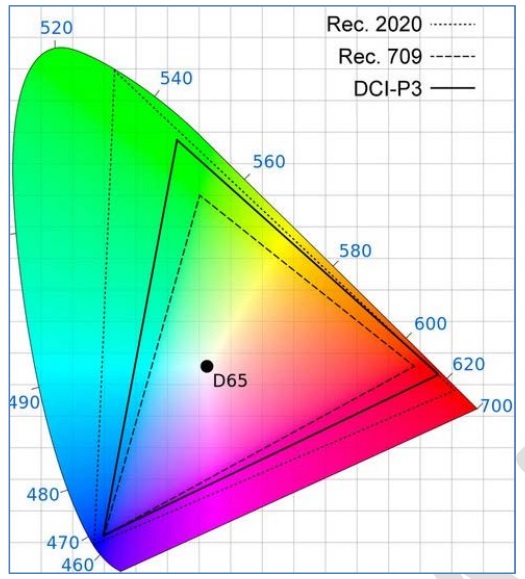
ในจอทีวีบางเครื่องก็จะมีการปรับmode หรือfunctionต่างๆเพิ่มเข้ามาอีก จนบางทีก็อาจจะมีมากเกินไป หรือบางเมนูก็ไม่มีความจำเป็นเท่าไรปล่อยทิ้งไว้ให้disableจะดีกว่า เมนูเหล่านี้ก็เช่น Dynamic Contrast, Advance Contrast, Black Tone, Black Correction, Advanced Contrast Enhancement, Auto Light Limiter, Live Color, Dynamic Color และก็อีกหลายๆmodeที่ทำให้การปรับภาพให้ได้ใกล้เคียงมาตรฐานมีความยุ่งยากมากขึ้น หรือบางทีก็ขัดขวางการปรับภาพให้ไปถึงมาตรฐานด้วยเลย
ทั้งหมดนี้ก็เป็นการอธิบายความหมายของคำต่างๆที่มักจะพบเจอในเมนู ในmode ในfunctionของทีวี หรือโปรเจคเตอร์โดยทั่วไป เพื่อให้คนที่สนใจการปรับภาพแบบมือใหม่หรือแม้กระทั่งมือเก๋าที่บางทีอาจจะหลงลืมไปบ้าง สามารถเข้าใจในแต่ละส่วนของการปรับภาพให้มากยิ่งขึ้นครับ

